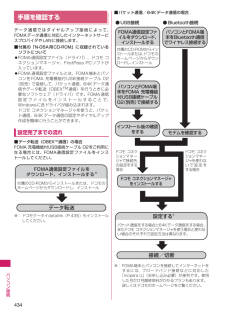Q&A
取扱説明書・マニュアル (文書検索対応分のみ)
"充電機"2 件の検索結果
"充電機"32 件の検索結果
全般
質問者が納得仕様ですね^^そのままにしておいたら電池マークのレベルが一つ上がった状態で点滅、やがて満タンになるので問題ありませんよ~
5581日前view125
全般
質問者が納得以下を参考にしてください。MTPモードで接続したデバイスがパソコンに認識されないときの対処法http://heaya.blog52.fc2.com/blog-entry-65.html
5688日前view32
23次ページにつづくご使用前の確認8 マルチファンクションボタンf/g上/下ボタンカーソルや表示内容などを上下方向へ移動(押し続けると連続スクロール)f:iウィジェット画面を表示→P.297g:電話帳検索メニュー画面を表示h/j左/右ボタンカーソルを左右方向へ移動表示内容を画面単位で前の画面や次の画面へスクロール→P.44h:着信履歴を表示→P.67j:リダイヤルを表示→P.67d決定ボタンファンクション表示の内容を実行(主に選択/確定)→P.31※スライドさせて使うときは「ニューロポインターボタン」といいます。→P.439 iファンクションボタン3ファンクション表示の内容を実行→P.31メインメニュー/シンプルメニューを表示→P.39、43タスク切替画面を表示→P.3670 uファンクションボタン4ファンクション表示の内容を実行(主に機能メニュー)→P.31「chボタン設定」で設定した機能の起動→P.369※お買い上げ時はiチャネルのチャネル一覧を表示します。! r開始ボタン音声電話をかける→P.62、438音声電話/テレビ電話を受ける→P.75、441直デンを表示→P.104かな方式の文字入力で、1つ前の...
86電話/テレビ電話/プ シ ト ク送信する画像を拡大するテレビ電話中に自分側の映像を拡大して相手側に送信します。 ズームは、1倍、約2倍の2段階に調節できます。テレビ電話を終了すると、ズームは1倍(標準)に戻ります。 代替画像を送信中のときは画像を拡大できません。1テレビ電話中wvを押して倍率を調節テレビ電話の画面を装飾する〈デコレーションテレビ電話〉テレビ電話の画面(自分側のカメラ映像)をスタンプやフレームで装飾します。1テレビ電話中画面(P.62)wu[機能]w「デコレーションテレビ電話」w以下の項目から選択フレーム⋯⋯フレーム選択画面からフレームを選択します。スタンプ⋯⋯スタンプ選択画面からスタンプを選択し、貼り付け位置を決定します。■ フレームやスタンプを消す場合テレビ電話中画面の機能メニューから「メッセージ・装飾消去」を選択します。テレビ電話中(カメラ映像送信中)にメッセージを送信する〈プチメッセージ〉1テレビ電話中画面(P.62)wu[機能]w「プチメッセージ」wメッセージを入力メッセージが表示されます。メッセージは約15秒で自動的に消えます。■ 本文入力画面でメッセージの入力を中止する場合wメ...
432パソコン接続データ通信FOMA端末から利用できるデータ通信FOMA端末とパソコンを接続して利用できるデータ通信は、パケット通信、64Kデータ通信とデータ転送(OBEXTM通信)に分類されます。データ転送(OBEXTM通信)画像や音楽、電話帳、メールなどのデータを、他のFOMA端末やパソコンなどとの間で送受信します。パケット通信送受信されたデータ量に応じて課金され※1、FOMAハイスピードエリアでは受信最大7.2Mbps※2、送信最大384kbps※2の高速通信を行うことができます。通信環境や混雑状況の影響により通信速度が変化するベストエフォート方式による提供です。ドコモのPDA「sigmarion Ⅲ」や「musea」でパケット通信をご利用のときは、通信速度が遅くなる場合があります。ハイスピードエリア対応の高速通信には対応しておりません。FOMAネットワークに接続された企業内LANにアクセスすることもできます。ドコモのインターネット接続サービス「mopera U」など、FOMAパケット通信対応アクセスポイントを利用します。FOMA 充電機能付USB接続ケーブル 02(別売)やBluetooth通信、Wi...
274MusicSD-Audioを利用する音楽CDの音楽データや音楽配信サービスなどで入手した音楽データを、SD-Jukeboxとパソコンなどを利用してmicroSDカード※に登録すると、FOMA端末で再生できます。※:SD-Jukebox を利用して音楽データを保存する場合は、2Gバイトまでのmi croSDカード をご利用ください。 FOMA端末で再生できるデータ形式、プレイリスト数、曲数は以下のとおりです。※:1件のプレイリストには99曲まで登録できます(全曲リスト除く)。 microSDカードをお持ちでない場合は、家電量販店などでお買い求めいただけます。microSDカードにSD-Audioデータを登録する1以下のものを準備する「SD-Jukebox」の動作環境を満たしたパソコン※1著作権保護機能対応のmicroSDカードのリーダー/ライター※2microSDカード※1:あらかじめ「SD-Jukebox」をパソコンにインストールしておいてください。※2:パソコンからmi croSDカード にデータを書き込むのに必要です。FOMA 充電機能付USB接続ケーブル02(別売)を使って、FOMA端末をmicr...
279作成したダイヤルアップのアイコンを右クリックし、 「プロパティ」をクリックする10「全般」タブで設定を確認するパソコンに2台以上のモデムが接続されている場合FOMA 充電機能付USB接続ケーブル 02で接続しているときは、 「接続の方法」欄で「モデム-FOMA N06A」のみにチェックが付いていることを確認します。Bluetooth通信でワイヤレス接続しているときは、 「接続の方法」欄で「モデム-ご使用のBluetoothリンク経由標準モデムまたはBluetooth 機器メーカが提供しているBluetoothモデムの名前」 のみにチェックが付いていることを確認します。チェックが付いていない場合には、チェックを付けます。「ダイヤル情報を使う」 にチェックが付いていないことを確認します。チェックが付いている場合には、チェックを外します。11「ネットワーク」タブをクリックして、各種設定を行う「この接続は次の項目を使用します」欄は、 「インターネット プロトコル バージョン4(TCP/IPv4) 」のみにチェックを付けます。ご利用になるプロバイダの指示がある場合は、 「QoS パケットスケジューラ」および、その...
3ご利用にあたっての留意点インターネットサービスプロバイダの利用料についてインターネットを利用する場合は、ご利用になるインターネットサービスプロバイダに対する利用料が必要となる場合があります。この利用料は、FOMAサービスの利用料とは別に直接インターネットサービスプロバイダにお支払いいただきます。利用料の詳しい内容については、ご利用のインターネットサービスプロバイダにお問い合わせください。 ドコモのインターネット接続サービス「mopera U」をご利用いただけます。 「mopera U」をご利用いただく場合は、お申し込みが必要(有料)となります。接続先(インターネットサービスプロバイダなど)の設定についてパケット通信と64Kデータ通信では接続先が異なります。パケット通信を行うときはパケット通信対応の接続先、64Kデータ通信を行うときはFOMA 64Kデータ通信、またはISDN同期64K対応の接続先をご利用ください。aDoPaのアクセスポイントには接続できません。amoperaのサービス内容および接続設定方法についてはmoperaのホームページをご覧ください。http://www.mopera.net/mop...
434パソコン接続手順を確認するデータ通信ではダイヤルアップ接続によって、FOMAデータ通信に対応したインターネットサービスプロバイダやLANに接続します。■付属の「N-06A用CD-ROM」 に収録されているソフトについて FOMA通信設定ファイル(ドライバ)、ドコモ コネクションマネージャ、FirstPass PCソフトが入っています。 FOMA通信設定ファイルとは、FOMA端末とパソコンをFOMA 充電機能付USB接続ケーブル 02(別売)で接続して、パケット通信、64Kデータ通信やデータ転送(OBEXTM通信)を行うときに必要なソフトウェア(ドライバ)です。FOMA通信設定ファイルをインストールすることで、Windowsに各ドライバが組み込まれます。ドコモ コネクションマネージャを使うと、パケット通信、64Kデータ通信の設定やダイヤルアップ作成を簡単に行うことができます。設定完了までの流れ■データ転送(OBEXTM通信)の場合FOMA 充電機能付USB接続ケーブル 02をご利用になる場合には、FOMA通信設定ファイルをインストールしてください。※:ドコモケータイdatalink(P.435)もインス...
275Music3FOMA端末とパソコンを、FOMA充電機能付USB接続ケーブル 02で接続するMTPモード中にmicroSDカードが挿入され、FOMA 充電機能付USB接続ケーブル 02が接続されている場合は、「 」が表示されます。4パソコンから「Windows Media Player」を起動し、音楽CDなどの音楽データをWMA形式に変換する「Windows Media Player」がFOMA端末を認識するまで時間がかかる場合があります。5パソコンからWMAデータをmicroSDカードに転送する6データ転送が終わったらFOMA 充電機能付USB接続ケーブル 02を外す7FOMA端末のUSBモードを「通信モード」に戻すミュージックプレーヤーを利用する〈ミュージックプレーヤー〉ミュージックプレーヤーでは、着うたフル(R)やiモーション・ムービー、Music&Videoチャネルの番組、microSDカードに登録した楽曲を再生します。 お買い上げ時に登録されているiモーションのほかに、iモードサイトやフルブラウザから取得したiモーション・ムービーや着うたフル(R)、Music&Videoチャネルの番組、音楽CD...
11FOMA通信設定ファイル(ドライバ)をアンインストールするドライバのアンインストールが必要な場合(ドライバをバージョンアップする場合など)は、以下の手順で行ってください。ここではWindows Vistaを例にしてアンインストールを説明します。d FOMA端末とパソコンを接続している状態では、アンインストールを実行できません。d FOMA通信設定ファイルのアンインストールを行う場合は、必ずパソコンの管理者権限を持ったユーザアカウントで行ってください。それ以外のアカウントでアンインストールを行うとエラーとなる場合があります。パソコンの管理者権限の設定操作については、各パソコンメーカ、マイクロソフト社にお問い合わせください。1FOMA端末とパソコンがFOMA 充電機能付USB接続ケーブル 02(別売)で接続されている場合は、FOMA 充電機能付USB接続ケーブル 02を取り外す2Windowsの「プログラムと機能」を起動する「 」→「コントロールパネル」→「プログラムのアンインストール」をクリックするWindows XPの場合「スタート」→「コントロールパネル」→「プログラムの追加と削除」をクリックするWin...
357デ タ管理Bluetooth接続でデータ送信する〈Bluetooth送信〉送信したいデータの一覧画面または詳細画面で機能メニューから送信します。<例:電話帳のデータを1件送信する場合>1電話帳詳細画面(P.99)wu[機能]w「Bluetooth送信」■ データをまとめて送信する場合w「Bluetooth全送信」2相手側の機器を受信状態にする3登録機器リスト画面(P.388)wBluetooth機器を選択Bluetooth機器の登録や接続について→P.387■ データをまとめて送信する場合w端末暗証番号を入力「全件転送パスワード設定」(P.390)を「パスワードあり」に設定している場合は、端末暗証番号を入力後、全件転送用の認証パスワードを入力します。4「YES」データの送信がはじまります。送信が完了すると、通信終了を通知するメッセージが表示されます。■ 送信中に中止する場合wo[中止]Bluetooth接続でデータ受信する〈Bluetooth受信〉1iw「LifeKit」w「Bluetooth」w「Bluetooth受信」2相手のBluetooth機器からデータ送信3「YES」データの受信がはじまります...
- 1